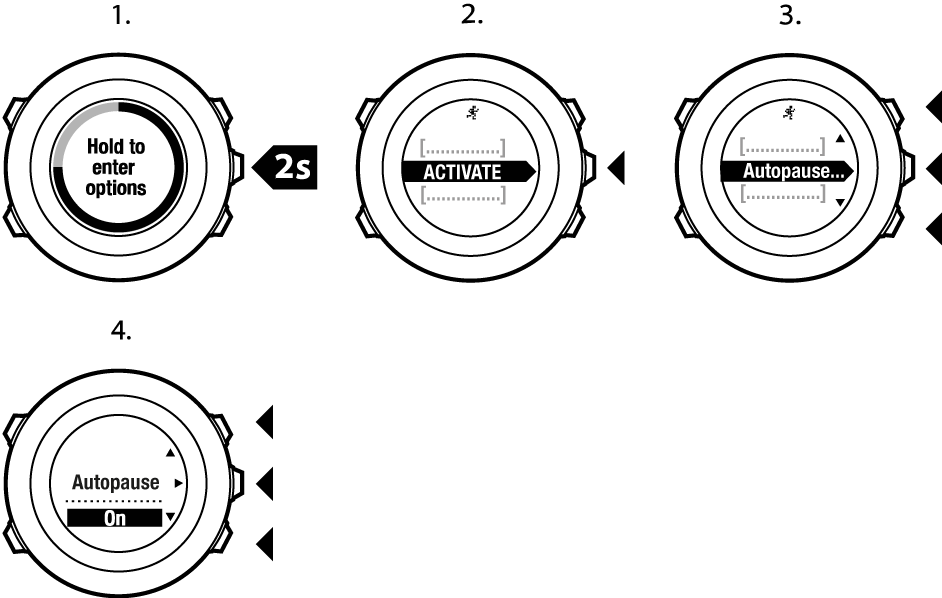Suunto Ambit2 Brukerhåndbok - 2.1
Under trening
Suunto Ambit2 gir deg ekstra informasjon under trening. Innholdet i informasjonen varierer avhengig av hvilken sportsmodus du har valgt, se Sportsmoduser. Du får også mer informasjon hvis du bruker et pulsbelte og GPS når du trener.
Suunto Ambit2 gir deg muligheten for å definere hvilken informasjon du vil se i displayet. Hvis du vil ha informasjon om tilpasning av displayene, se Egendefinerte sportsmoduser.
Her er noen ideer for bruk av klokken under trening:
- Trykk på for å se de ekstra displayene.
- Trykk på for å se de ekstra visningene.
- Hvis du vil unngå at loggregistreringen stopper utilsiktet eller unngå å ta unødvendige ekstrarunder, kan du låse tastene ved å holde inne.
- Trykk på for å pause registreringen. Pausen vises i loggen som et rundemerke. Når du skal gjenoppta registreringen, trykker du på en gang til.
Slik registrerer du spor eller baner
Avhengig av treningsmodusen du har valgt, lar Suunto Ambit2 deg registrere forskjellig informasjon under treningen.
Hvis du bruker GPS mens du registrerer en logg, vil Suunto Ambit2 også registrere banen din og du kan se den på Suunto app. Når du registrerer banen, vises registreringsikonet og GPS-ikonet øverst på displayet.
Lage runder
I løpet av treningen kan du lage runder enten manuelt eller automatisk ved å stille inn autorunde-intervallet i Movescount. Når du lager runder automatisk registrerer Suunto Ambit2 rundene basert på distansen du har spesifisert i Movescount.
Hvis du lager manuelle runder, trykker du på under treningen.
Suunto Ambit2 viser følgende informasjon:
- øverste rad: delt tid (varighet fra oppstarten av loggen)
- midtre rad: rundenummer
- nederste rad: rundetid
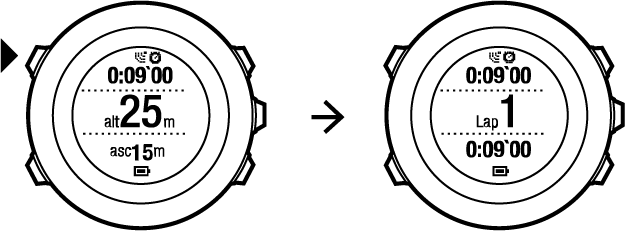
Treningssammendraget viser alltid minst én runde, treningen din fra start til mål. Rundene du har gjort i løpet av treningen vises som ekstra runder.
Slik registrerer du høyde
Suunto Ambit2 lagrer alle dine høydebevegelser mellom start- og stopptidspunkter i loggen. Hvis du holder på med en aktivitet der høyden endres, kan du registrere høydeendringer og vise den lagrede informasjonen senere.
Som standard er høydemåling basert på FusedAlti. Se FusedAlti hvis du vil ha mer informasjon.
Slik registrerer du høyde:
- Sørg for at Høydemåler-profilen er aktivert.
- Trykk på for å gå inn i startmenyen.
- Trykk på for å velge Exercise (trening).
- Bla gjennom sportsmodiene ved hjelp av eller og velg aktuell modus med .
- Vent på at enheten gir beskjed om at pulsen og/eller GPS-signalet er funnet, og trykk på for å velge Senere. Enheten fortsetter å søke etter puls/GPS-signal. Trykk på for å starte registrering av loggen.
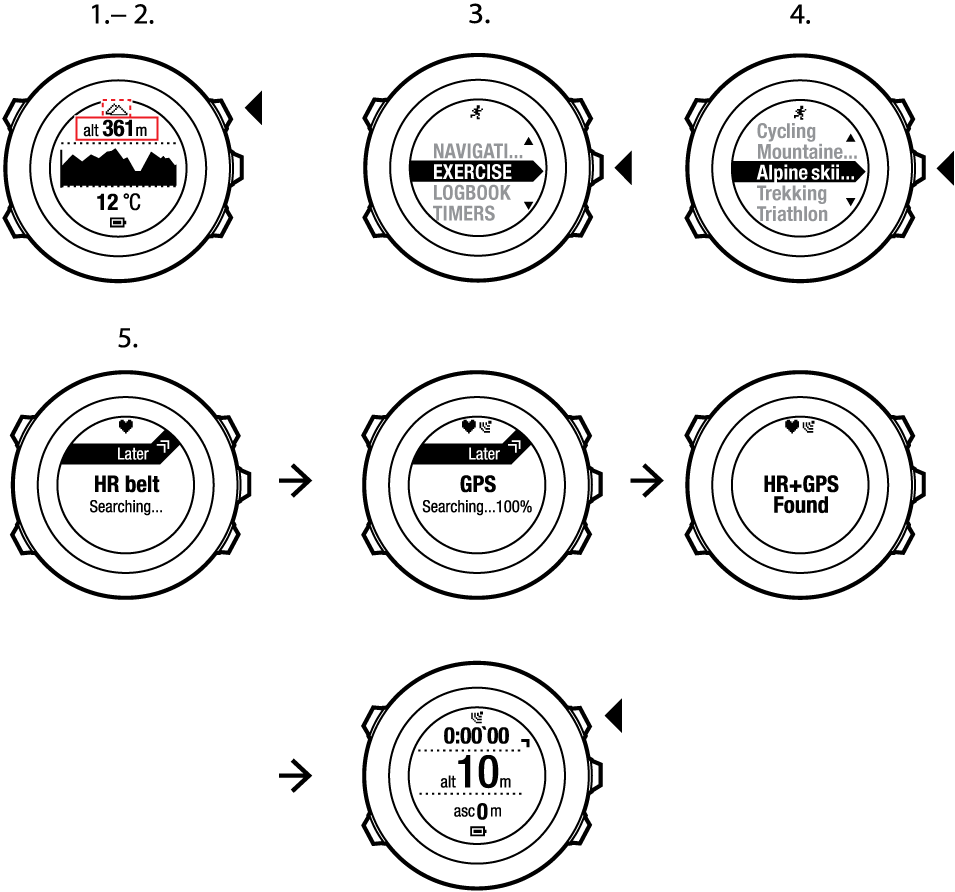
Stille inn høyde over havet under trening
I de fleste sportsmodi kan du stille inn høyden manuelt mens du trener.
Stille inn høyde over havert under trening:
- Hold inne mens du er i sportsmodus for å åpne alternativmenyen.
- Bla til Høyde med og velg med .
- Angi høyden med og .
- Godta med .
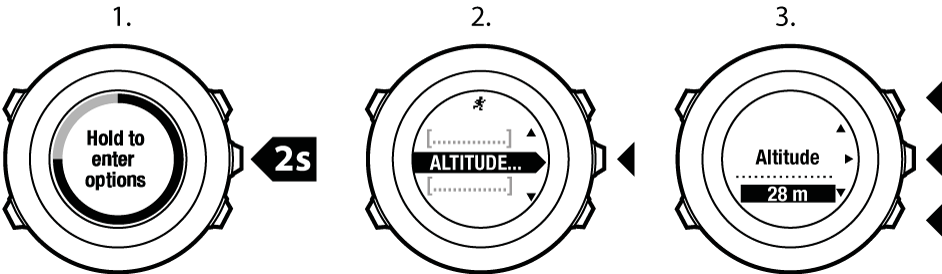
Bruk av kompass under trening
Du kan aktivere kompasset og legge det til en egendefinert sportsmodus under treningen.
Slik bruker du kompasset under treningen:
- Hold inne mens du er i sportsmodus for å åpne alternativmenyen.
- Bla til Activate (aktiver) med og velg med .
- Bla til Compass (kompass) med og velg med .
- Kompasset vises som det siste displayet i egendefinert sportsmodus.
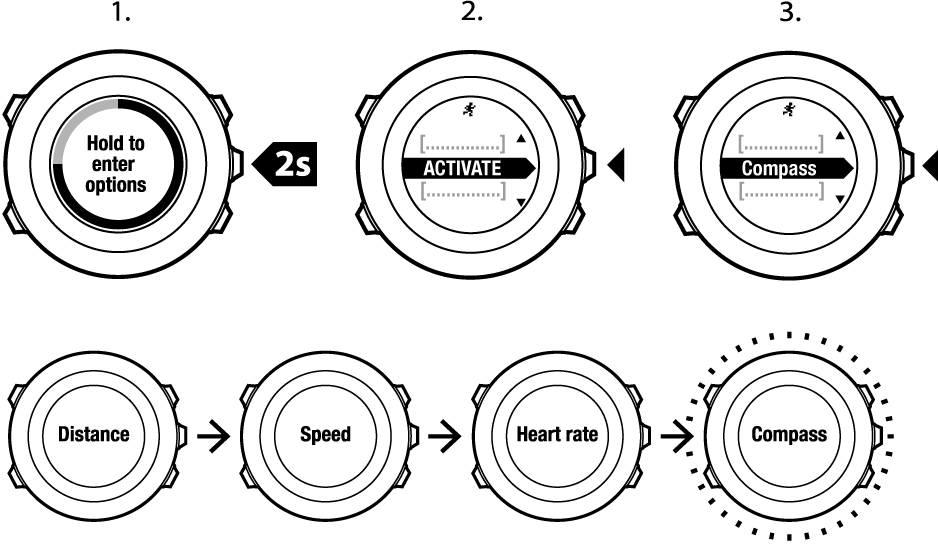
Deaktiver kompasset ved å gå tilbake til Activate (aktiver) i alternativmenyen og velg End compass (avslutt kompass).
Slik bruker du intervallklokke
Du kan legge til en intervallklokke i hver egendefinerte sportsmodus i Movescount. For å legge til intervallklokken til en sportsmodus, kan du velge sportsmodus og gå til Avanserte innstillinger. Neste gang du kobler Suunto Ambit2 til Movescount-kontoen, synkroniseres intervallklokken med klokken.
Du kan spesifisere følgende informasjon i intervallklokken:
- intervalltyper (high (høy) og low (lav) intervall)
- varighet eller distanse for begge intervalltyper
- antall ganger intervallene repeteres
Hvis du ikke stiller inn antall repetisjoner for intervallene i Movescount, vil intervallklokken fortsette til det er blitt repetert 99 ganger.
Aktivere/deaktivere intervallklokken:
- Hold inne mens du er i sportsmodus for å åpne alternativmenyen.
- Bla til activate med og velg med .
- Bla til Interval (intervall) med og gå inn med .
- Trykk på eller for å slå intervallklokken On/Off (på/av) og bekreft med . Når intervallklokken er aktiv, vises intervallikonet på toppen av displayet.
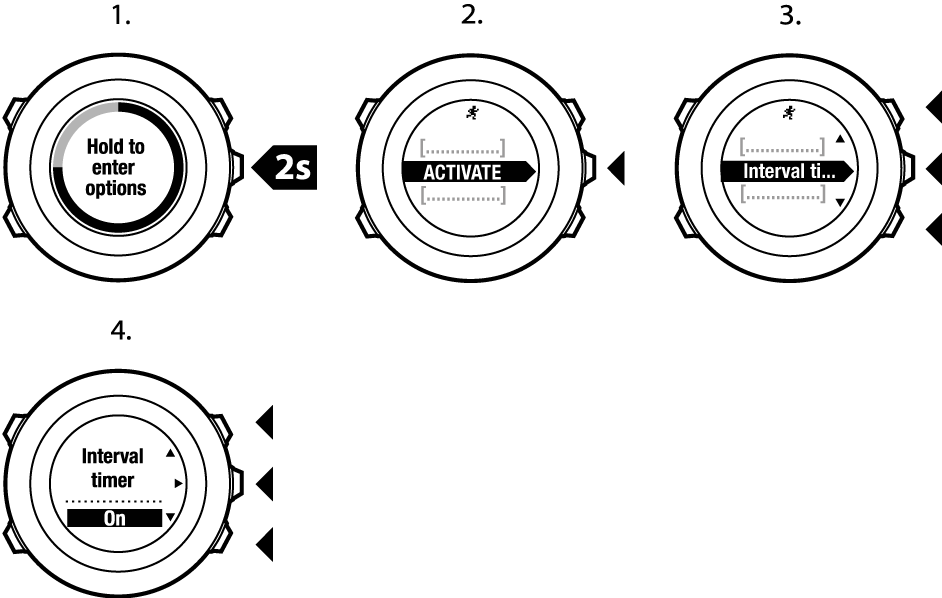
Navigasjon under trening
Hvis du vil løpe en rute eller til et interessepunkt, kan du velge en av standard-sportsmodusene (Løp en rute, Løp et interessepunkt) fra Exercise-menyen (treningsmenyen) for å begynne navigeringen umiddelbart.
Du kan også navigere en rute eller til et interessepunkt under trening i andre sportsmoduser som har GPS aktivert.
Navigasjon under trening:
- Hold inne mens du er i en sportsmodus med GPS aktivert or å åpne alternativmenyen.
- Trykk på for å velge navigation (navigasjon).
- Bla til POIs (Points of interest) (interessepunkter) eller Routes (ruter) med og velg med .
Navigasjonsveiledningen vises som siste visning i den valgte sportsmodusen.
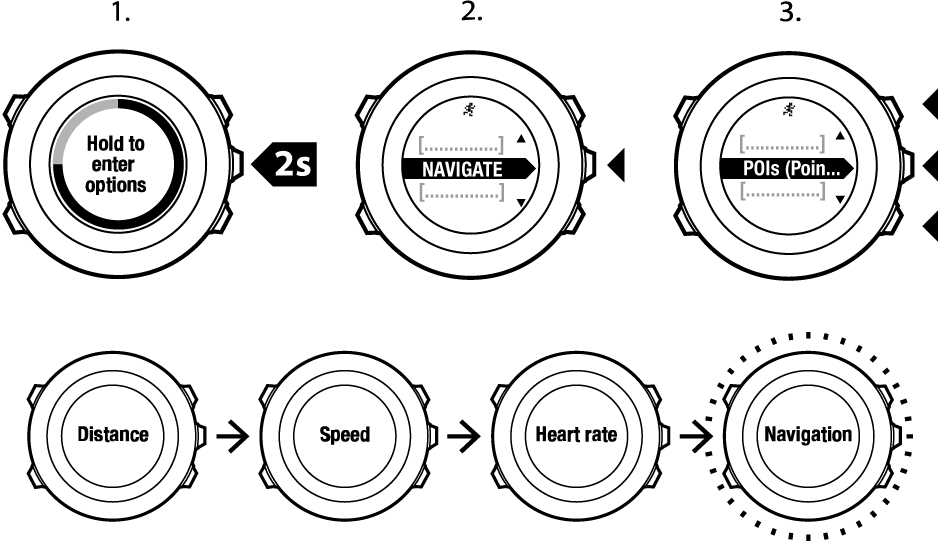
Navigeringen kan deaktiveres under Navigation (navigering) på alternativmenyen ved å velge End navigation (avslutt navigering).
Finne tilbake under trening
Suunto Ambit2 lagrer automatisk startpunktet for treningen hvis du bruker GPS. Under treningsøkten veileder Suunto Ambit2 deg tilbake til startpunktet (eller til plasseringen hvor GPS-fixen ble opprettet) med Find back-funksjonaliteten (finn tilbake).
Slik finner du tilbake til startpunktet under treningsøkten:
- Hold inne mens du er i sportsmodus for å åpne alternativmenyen.
- Trykk på for å velge navigation (navigasjon).
- Bla til Find back (finn tilbake) ved hjelp av og gå inn med . Navigasjonsveiledningen vises som siste visning i den valgte sportsmodusen.
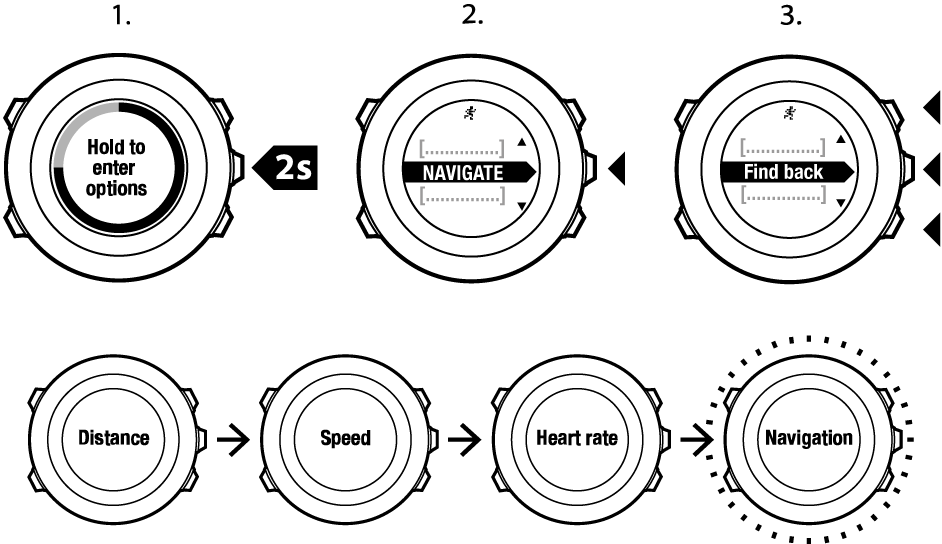
Slik bruker du Finn tilbake
Med Track back (finn tilbake) kan du gå tilbake samme veien som du kom når som helst under treningen. Suunto Ambit2 oppretter midlertidige veipunkter for å lede deg tilbake til startpunktet.
For å finne tilbake under trening:
- Hold inne mens du er i sportsmodus for å åpne alternativmenyen.
- Trykk på for å velge Navigation (navigering).
- Bla til Track back (finn tilbake) med og gå inn med .
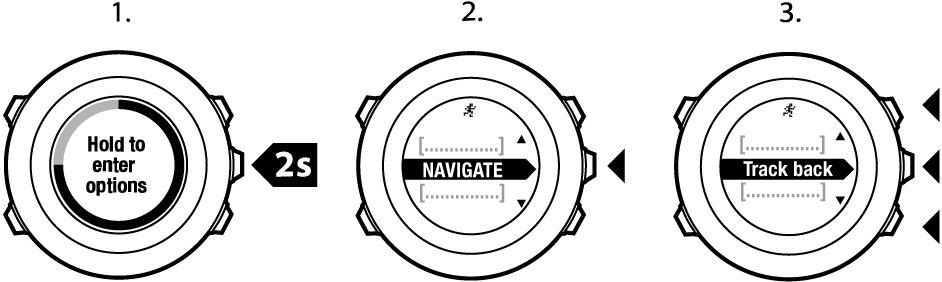
Du kan nå begynne å navigere deg tilbake på samme måte som under rutenavigasjon. Se Under navigering hvis du vil ha mer informasjon om rutenavigering.
Track back (finn tilbake) kan også brukes fra loggboken med treningsøkter som inkluderer GPS-data. Følg samme fremgangsmåte som i Navigere en rute. Bla til Logbook (loggbok) i stedet for til Routes (ruter), og velg enn logg for å starte navigeringen.
Autopause
Autopause stanser registreringen under trening hvis hastigheten er lavere enn 2 km/t. Når hastigheten øker til mer enn 3 km/t, fortsetter registreringen automatisk.
Du kan slå autopause av/på for hver sportsmodus i Movescount. Du kan også aktivere en autopause under treningen.
Slå autopause på/av under trening:
- Hold inne mens du er i sportsmodus for å åpne alternativmenyen.
- Bla til Activate (aktiver) med og velg med .
- Bla til Autopause med og velg med .
- Trykk på eller for å slå autopause On/Off (på/av), og bekreft med .